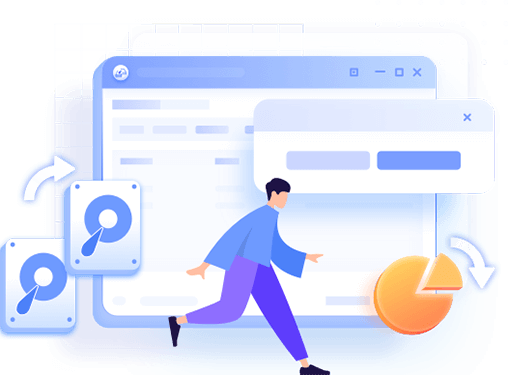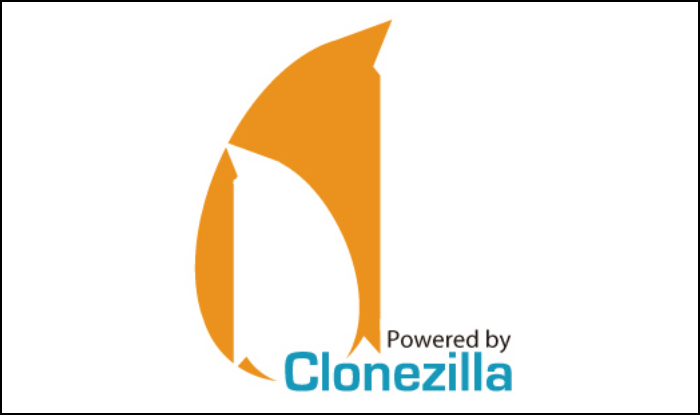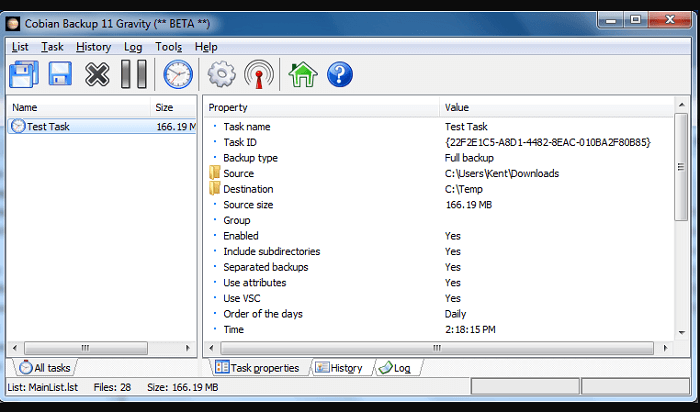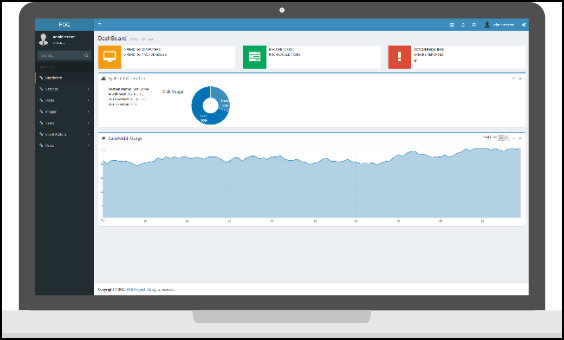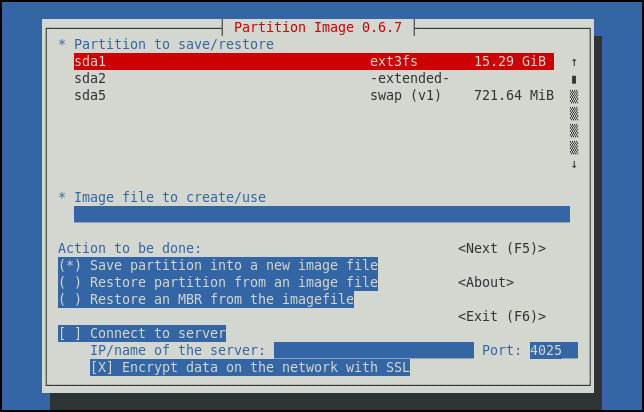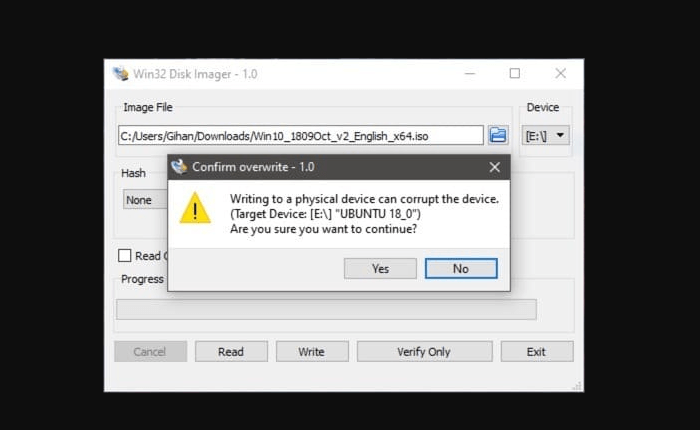CONTENUTO DELLA PAGINA:
Sia gli amministratori di sistema che gli utenti medi devono essere in grado di creare in modo rapido e affidabile cloni one-to-one di interi dischi per scopi di backup e ripristino, nonché per semplificare le distribuzioni ed eseguire riparazioni complete di aggiornamento e aggiornamenti dei sistemi esistenti.
È necessario utilizzare uno strumento di clonazione del disco per assicurarsi di disporre di un clone esatto e non danneggiato del disco originale. Per molti anni, Clonezilla ed EaseUS Disk Copy sono stati i programmi di clonazione del disco preferiti per amministratori e tecnici. Tuttavia, le dimensioni del mercato sono cresciute e diversi software di clonazione open source ora forniscono prestazioni pari o migliori rispetto alle soluzioni proprietarie.
Parliamo di cinque strumenti open source che semplificano la clonazione del disco, ciascuno con uno scopo leggermente diverso.
Abbiamo testato e recensito 12 software di clonazione open source e registrato alcuni dati durante il test. Sulla base delle loro prestazioni complessive, della velocità di clonazione e del disco rigido compatibile, abbiamo finalmente selezionato i 5 migliori. Ecco le statistiche specifiche che abbiamo esaminato:
| 🔢 Strumenti che abbiamo testato |
12 |
| ⏳ Tempo duraturo |
3 settimane |
| 💻 Dispositivi testati |
Un laptop Lenovo, un desktop HP |
| 💾 Clona sorgente e destinazione |
Clona un HDD su SSD Samsung, clona un SSD SATA su SSD NVMe, da SSD M.2 a SSD M.2, da HDD a HDD |
| ⌚ Tempo di clonazione |
Da 20 minuti a 3 ore |
| 📜 Utilizzo medio della memoria |
53 MB - 122 MB |
| 🧮 Utilizzo della CPU |
0,16% - 9,31% |
Esistono 5 migliori software di clonazione open source:
- Clonezilla
- Cobian Backup11
- Fog
- Partimage
- Win32 Disk Imager
Cos'è il software di clonazione open source, perché, chi e quando usarlo
In questa parte, puoi avere una panoramica della clonazione open source e della sua funzione. Inoltre, chi ne ha bisogno e quando utilizzare la clonazione open source?
Cos'è il software di clonazione open source
Secondo Arcserve, è possibile clonare l'intero disco o una partizione dell'unità selezionata per produrre un duplicato esatto e non compresso. Puoi replicare istantaneamente i cloni del disco su un'unità di backup di destinazione o sul cloud perché non sono compressi, offrendoti una copia attuale ed esatta dei tuoi dati. Uno dei principali vantaggi della clonazione su disco è la velocità e puoi rimuovere rapidamente un disco rigido guasto e sostituirlo con l'unità clonata.
Perché il software di clonazione open source è così popolare
Le versioni a pagamento offrono diverse funzionalità che aiutano a copiare la struttura logica dell'unità in questione utilizzando un software di clonazione, che consente di replicare tutto da un disco all'altro, file per file, in un'unica operazione.
Ma il software di clonazione open source ha funzionalità di usabilità e backup ben bilanciate, tra cui:
- Supporta Windows, Linux e Mac su più piattaforme, rispetto alle versioni a pagamento.
- Utilizza un'interfaccia basata sul Web per l'accesso a tutta la rete.
- Riduce notevolmente i tempi di inattività perché il disco clonato può essere utilizzato immediatamente.
- Il software di clonazione open source offre flessibilità.
Chi ha bisogno e quando utilizzare il software di clonazione open source
Si tratta di un affidabile software gratuito di clonazione e ripristino dei dati utilizzato da organizzazioni come IBM, Lockheed-Martin, HP, Siemens, il Dipartimento dell'Agricoltura degli Stati Uniti e molti altri.
- È ampiamente utilizzato per copiare i dischi rigidi per il backup e gli aggiornamenti del disco. Il disco di destinazione è avviabile una volta utilizzato per copiare un disco di sistema attivo.
- Se desideri sostituire l'HDD del tuo laptop con un SSD o un disco rigido più esteso, puoi utilizzare un software di clonazione open source.
I 5 migliori software di clonazione open source consigliati e gratuiti
In questa parte, abbiamo menzionato 5 software di clonazione open source e le loro recensioni per aiutarti a scegliere il migliore. Quindi, leggi la parte e chiarisci.
Il nostro standard di selezione e revisione
Questi sono gli standard di selezione del software di clonazione open source per cui abbiamo optato:
- Sicurezza e assenza di virus
- 100% gratuito, open source
- Supporta la maggior parte dei sistemi operativi Windows
- La velocità di ripristino dovrebbe essere notevole
- Facile gestione
- Utilizza meno spazio di archiviazione
Ecco alcuni dettagli sulla pagina della recensione:
Abbiamo testato 5 diversi strumenti e li abbiamo testati per un periodo di tempo più lungo da analizzare affinché tu possa consigliarti il meglio in altri sistemi operativi. Il costo del software di clonazione open source è diverso con caratteristiche uniche e supportano diversi sistemi operativi.
Discutiamo questi strumenti in dettaglio dal prossimo titolo.
1. Clonezilla - Il migliore in assoluto
![Clonezilla]()
Uno strumento di imaging, partizione e clonazione del disco gratuito e open source, Clonezilla (si apre in una nuova scheda), supporta una varietà di file system Linux, macOS, Windows e Chrome OS. Sebbene ci sia poco supporto da parte degli utenti, il software è robusto, capace e affidabile. Con opzioni automatiche, crittografia e un alto grado di personalizzazione, Clonezilla è disponibile come Live CD o USB per il backup e il ripristino di una singola macchina o come server per la clonazione estesa di più macchine.
Valutazione: 4,6 su 5
Recensione: Clonezilla è una partizione gratuita e open source, immagine disco e soluzione di clonazione, con supporto per un'ampia varietà di file system Linux, macOS, Windows e Chrome OS. Sebbene il supporto utente sia limitato, il software è ricco di funzionalità, potente e affidabile. - di Christian Rigg da techradar.com
Specifiche tecniche
- Processore X86 o x86-64
- 196 MB di memoria di sistema (RAM)
- Dispositivo di avvio, ad esempio unità CD/DVD, porta USB, PXE o disco rigido
Pro
- Una soluzione di clonazione/backup affidabile svolge un ottimo lavoro nel ridurre al minimo le dimensioni dei dischi copiati. Lo usiamo per riportare rapidamente i PC di prova a uno stato pulito mediante l'imaging.
- L'affidabile operazione di lettura-scrittura è veloce. Ampie opzioni e configurazione.
- Questo strumento è incredibile, considerando che è un software open source. Dischi e partizioni possono essere copiati rapidamente e facilmente; questo è superiore a molte soluzioni a pagamento.
- Clonezilla è un robusto strumento disco che consente il partizionamento, la clonazione e le unità di backup.
Contro
- Per chi non è molto esperto di computer, la configurazione per l'avvio può essere molto complicata, ma ci sono manuali su tutto.
- L'interfaccia utente è poco attraente e difficile da usare, rendendo il prodotto più difficile da usare di quanto dovrebbe essere. Gli utenti che non hanno familiarità con Linux potrebbero trovarlo sconcertante perché si riferisce ai dischi come "sda, sdb".
2. Cobian Backup11
![Backup Cobian11]()
Migliore capacità operativa remota
Cobian Backup potrebbe non essere molto attraente a causa del suo aspetto datato e dell'interfaccia utente. Ma come molte cose del passato, funziona altrettanto bene, se non meglio, degli strumenti più recenti. Vale la pena scaricarlo se stai cercando qualcosa di affidabile e più personalizzabile rispetto alla Cronologia file nativa di Windows.
Voto: 4 su 5
Recensione: estremamente ben adattato all'attività di backup dei file, Cobian Backup offre quasi tutte le opzioni applicabili, inclusa la possibilità di eseguire in remoto. È facile da usare e molto carino: un lavoro può essere utilizzato per eseguire il backup in più posizioni. - di Jon Jacobi da pcworld.com
Specifica tecnica
Cobian non è sufficiente per il ripristino del sistema perché esegue solo backup di file semplici, non imaging. Ma fa un ottimo lavoro gestendo i dati, fornendo compressione e crittografia se necessario. La maggior parte degli utenti dovrebbe lasciare i file non compressi e non crittografati, quindi non richiederanno al programma di recuperarli in caso di emergenza.
Pro
- Semplice ma con una vasta gamma di scelte
- Viene eseguito come un'applicazione o un servizio
- Consente l'utilizzo remoto
Contro
- Solo backup di file
- Interfaccia dall'aspetto datato
3. Fog - Più resistente
Uno strumento di clonazione del disco basato sul Web è offerto da The FOG Project, che mira a integrare diverse tecnologie open source per semplificare la fornitura di soluzioni di immagini per Windows, Linux e Mac OS. Era molto più semplice mantenere molte macchine utilizzando l'avvio PXE (Preboot Execution Environment) per scaricare un piccolo client Linux ed eseguire l'imaging in remoto piuttosto che spostare manualmente i dischi.
![fog]()
Valutazione: 4,5 su 5
Recensione: non ho trovato la necessità di installare questo servizio su tutta la linea, ma dai test, la potenza che ha è abbastanza utile. - di Bryan Young da community.spiceworks.com
Specifica tecnica
Finché i dati sono inferiori a 40 GB, FOG consente di copiare un'immagine da una macchina con partizione da 80 GB a una con un disco rigido da 40 GB. Il nome host del computer può essere modificato e riavviato se viene creata un'attività per esso e gli host possono essere importati automaticamente nel database FOG utilizzando il servizio grafico di Windows incluso in Fog. Il servizio gestisce anche semplici snap-in e installazioni di stampanti.
Pro
- Riduce l'utilizzo della larghezza di banda della rete: La nebbia della rete cloud conserva più larghezza di banda di rete rispetto ad altri servizi cloud.
- Affrontare i problemi di sicurezza: la sicurezza è un problema importante in tutta la rete. La nebbia è, quindi, più vantaggiosa per la sicurezza.
- I computer della nebbia funzionano in modo coerente e danno giudizi improvvisi.
- Una varietà di dati vengono raccolti e protetti da questo computer.
Contro
Tutti i dati nel cloud computing sono accessibili da qualsiasi parte del mondo. Tuttavia, la condivisione dei dati è limitata con il fog computing.
La piattaforma è diversa nel fog computing. Alcuni esperti ritengono che ci sia un problema con la capacità della rete decentralizzata di proteggere i dati.
Il pubblico in generale è confuso da varie reti, inclusi protocolli privati, pubblici, ibridi e diversi.
4. Partimage
![Immagine parziale]()
Partimage crea un file immagine settore per settore da partizioni con un file system supportato. Nonostante funzioni su Linux, supporta Windows e la maggior parte dei file system Linux. Il file immagine può essere compresso per ridurre lo spazio su disco e il tempo di trasferimento e può anche essere suddiviso in più file e copiato su CD o DVD.
Utilizzando Samba, NFS o il supporto di rete Partimage, le partizioni possono essere salvate attraverso una rete (Network File System). Ciò consente agli utenti di ripristinare una partizione del disco rigido a seguito di un arresto anomalo del disco.
I dati delle parti utilizzate della partizione sono gli unici che Partimage replicherà. (Per questo motivo, funziona solo con i file system supportati e i blocchi liberi non vengono scritti nel file immagine per motivi di velocità ed efficienza. Al contrario, altri comandi replicano anche eventuali blocchi inutilizzati. Partimage funziona anche per partizioni altamente complete perché elabora la partizione in sequenza, massimizzando il tempo di trasferimento del disco e riducendo al minimo il tempo di ricerca.Ad esempio, un'intera partizione da 1 GB potrebbe essere ridotta a 400 MB.
Nota: il progetto Partimage non è più in corso. Si consiglia di utilizzare alternative come fsarchiver, partclone o utilità di filesystem come xfsdump.
Specifica tecnica
- Supporto per i seguenti file system: Ext2fs / Ext3fs, Reiser3, FAT16 / FAT 32, HPFS, JFS e XFS.
- Supporto beta per UFS, HFS.
- Supporto sperimentale per NTFS.
Pro
- Poiché i frammenti di file non vengono "ricercati", il movimento della testina viene ridotto, consentendo di utilizzare la cache del disco al massimo delle sue potenzialità. Perché solo i cluster di allocazione in uso vengono letti e salvati.
- I dati di cui viene eseguito il backup rimangono invariati. Ciò include metadati come la data dell'ultimo accesso. Mantiene l'integrità della partizione di origine.
- Adattabilità della posizione: un file su una partizione diversa dello stesso disco, un disco locale o un file collegato in rete può essere utilizzato come supporto di backup.
Contro
- I filesystem Ext4 e Btrfs non sono supportati da Partimage.
- Né la sicurezza né il ripristino implicano la deframmentazione.
- Il filesystem di backup deve essere smontato e non disponibile per altri processi e questo indica che il sistema operativo deve essere offline per eseguire il backup del filesystem di "sistema".
- Non è possibile recuperare singoli file o directory. Tuttavia, il backup potrebbe essere ripristinato in una partizione temporanea o alternativa e la partizione alternativa potrebbe essere utilizzata per ripristinare file o cartelle specifici.
5. Win32 Disk Imager - Miglior software di clonazione di sorgenti per Windows
![Imager disco Win32]()
Questo strumento può eseguire il backup di un dispositivo rimovibile in un file immagine non elaborato o copiare un'immagine disco non elaborata su un dispositivo rimovibile. Beneficia dello sviluppo integrato, in particolare dei progetti di sviluppo Arm (Android, Ubuntu on Arm, ecc.). Questo programma è aperto alla modifica e alla ramificazione di chiunque e apprezziamo sempre le patch.
È compatibile con Windows 7/8.1/10. Inoltre, Windows Server 2008, 2012 e 2016 dovrebbe essere coerente (sebbene non testato dagli sviluppatori). Utilizzare la versione 0.9 per Windows XP e Vista (nell'archivio dei file).
Avvertenza: sono stati segnalati problemi durante l'utilizzo di dischi floppy USB (e occasionalmente altri dispositivi USB, anche se molto rari). Anche se v1.0 ha risolto il problema, è fortemente consigliato prima di scrivere un'immagine su un dispositivo.
Valutazione: 3,7 su 5
Recensione: per quelli di voi che hanno il problema con Win32 che riscrive le schede SD come MB anziché GB. Anche io ho avuto questo problema. Ho scoperto che potevo recuperarli formattandoli in una fotocamera digitale. Successivamente, puoi formattarli sul tuo computer e quindi eseguirli nuovamente tramite win32. - da utente anonimo da sourceforge.net
Specifiche tecniche: è compatibile con Windows 7/8.1/10. Inoltre, Windows Server 2008, 2012 e 2016 dovrebbe essere compatibile (sebbene non testato dagli sviluppatori). Utilizzare la versione 0.9 per Windows XP e Vista (nell'archivio dei file).
Pro
- Il design di Win32 Disk Imager è buono.
- Aiuta le persone a seguire rapidamente con interesse.
- Ha grandi prestazioni.
- Win32 Disk Imager è compatibile con molti dispositivi.
Contro
- Voto basso
- Supporta solo Windows
Scelta dell'editore: seleziona il miglior software di clonazione open source per te
| Software |
Sistema operativo supportato |
Ultimo aggiornamento |
Ultima versione |
Velocità di clonazione |
Livello utente |
| Clonezilla |
Windows, Macintosh e Linux |
22 giugno 2022 |
3.0.1-8 |
70 MB/min |
Personale e professionale |
| Cobian Backup11 |
Windows |
Cobian Reflector, il nuovo prodotto di backup, è ora offerto su questo sito web |
11.2.0.582 |
Il più grande, che prima impiegava più di 18 ore, ora è di circa 36 ore sul Reflector ed è di circa 450 GB. |
Professionale |
| Fog |
Passa a shred invece di dd per una normale cancellazione per renderlo più veloce. Aggiorna kernel (4.19.118) e Buildroot (2020.02.1) |
14 settembre 2020 |
1.5.9 |
500 MB/min |
Professionale |
| Partimage |
File system supportato |
25-07-2010 |
0.6.9 |
100 MB/sec |
Professionale |
| Imager disco Win32 |
Windows |
12 gennaio 2022 |
v0.9 |
44 Mb |
Professionale |
Nel complesso, Clonezilla e Win32 Disk Imager sono i migliori di tutti.
Per i principianti: puoi usare Clonezilla perché per essere un software open source, questa cosa è impressionante. Super veloce e facile da clonare dischi e partizioni, meglio di molte alternative a pagamento.
Per i professionisti: Win32 Disk Imager è adatto per l'uso professionale. Può essere utilizzato per scrivere immagini di avvio (ad esempio, ubuntu-12.04-preinstalled-desktop-armhf+omap4. img) su un dispositivo flash SD o su un dispositivo flash USB, rendendolo avviabile.
Se desideri preferire un software di clonazione del disco più potente, vai e segui la parte successiva per ottenere la migliore soluzione di clonazione del disco.
Raccomandazione: miglior software di clonazione del disco - EaseUS Disk Copy
EaseUS Disk Copy è un software progettato per agevolare il processo di clonazione dei dischi rigidi. Con questo strumento, gli utenti possono clonare HDD su SSD. Questo software è particolarmente utile quando desideri sostituire un disco rigido esistente con uno nuovo, aggiornare a un'unità a stato solido o semplicemente creare una copia di backup dei dati critici. EaseUS Disk Copy offre un'interfaccia intuitiva che rende il processo di clonazione accessibile anche agli utenti meno esperti, fornendo al contempo opzioni avanzate per soddisfare le esigenze degli utenti più esperti.
Caratteristiche
- Tutte le versioni precedenti di Windows, inclusi Windows 7, Windows 8, Windows 10 e Windows 11, sono completamente supportate.
- assicurarsi che quando il computer non si avvia, Pre-OS può essere abilitato. È comunque possibile clonare un disco rigido o una partizione o ripristinare un'immagine di sistema per recuperare i dati.
- Anche se non hai abilitato la funzione Pre-OS, puoi comunque eseguire le stesse attività di ripristino del sistema e migrazione dei dati creando un disco di emergenza EaseUS Disk Copy WinPE o Linux avviabile.
- Selezionare la casella di controllo "Crea un'unità USB Windows portatile" durante la procedura di clonazione del sistema. Questo metodo consente di trasferire una versione personalizzata del sistema operativo Windows su un'unità USB che può essere utilizzata con qualsiasi altro PC o Mac. Una USB portatile per Windows è utile quando giochi a giochi Windows su un Mac.
- Supporto tecnico 24 ore su 24, 7 giorni su 7
Prezzo: il prezzo per l'edizione Home è di 39,95 € e offre anche una prova gratuita per 30 giorni. Il prezzo per l'edizione Enterprise è di 59 €.
Se è necessario, puoi seguire questi passaggi per scaricarlo e installarlo:
Passaggio 1. In "Modalità del Disco", seleziona l'HDD da clonare.
Passaggio 2. Seleziona l'SSD come destinazione.
Modifica il layout del disco e poi clicca su "Procedi" per continuare.
Poiché la destinazione è un SSD, clicca su "Controlla l'opzione se la destinazione è un SSD".
Passaggio 3. Apparirà un avvertimento con su scritto che i dati dell'SSD verranno eliminati. Clicca su "Continua" se non possiedi dati importanti su quel disco.
Passaggio 4. Attendi il completamento della clonazione.
Software di clonazione open source vs. Software di clonazione a pagamento, che è meglio
Quindi, abbiamo scelto un software di clonazione open source (Clonezilla) e un software di clonazione a pagamento (EaseUS Disk Copy), per confrontare entrambi questi popolari software e scoprire qual è il migliore. Ecco cosa mostrano i risultati:
| Caratteristiche |
EaseUS Disk Copy |
Clonezilla |
| Tipo di dispositivo |
Windows |
Linux, Windows e Mac |
| Prezzi |
19,90 € - 59,90 € |
Gratuito |
| Velocità di clonazione del disco |
100MB/sec |
70 Mb/min |
| Livello di difficoltà |
Facile |
Difficile |
| Supporto tecnico |
Disponibile 24/7 |
Non così tanto |
Qual è il migliore?
Dopo aver confrontato entrambi i software in dettaglio, possiamo affermare che la versione a pagamento di EaseUS Disk Copy è la migliore per i principianti perché è facile con una grande velocità di clonazione del disco. D'altra parte, Clonezilla richiede molto tempo perché la sua velocità è lenta. Sebbene EaseUS Disk Copy sia a pagamento, ma le funzionalità che offre ne valgono la pena.
Conclusione
In questo articolo, abbiamo discusso anche del software di clonazione open source e del software a pagamento. Uno dei software più pagati è EaseUS Disk Copy che offre supporto ai suoi utenti quando si verifica un errore ed è adatto ai principianti grazie al suo facile utilizzo.
Domande frequenti sul software di clonazione open source
1. Clonezilla è davvero gratuito?
Sì, Clonezilla è uno strumento gratuito per l'imaging e la clonazione del disco; differisce da soluzioni comparabili in quanto funziona su un CD live o USB live anziché essere installato come applicazione Windows.
2. Che è meglio, clone vs imaging
La clonazione è ottima per il ripristino rapido dei backup, mentre l'imaging offre più alternative di backup. Hai la possibilità di salvare diverse foto senza consumare molto più spazio eseguendo un'istantanea di backup incrementale.
3. Qual è il miglior software di imaging del disco gratuito
Ecco alcuni dei migliori software di imaging del disco:
- EaseUS Disk Copy
- Clonezilla
- Imager disco Win32
- Fog
- Cobian Backup11